Kuinka lisätä sovelluksia Galaxy Watchiin
Mitä tietää
- Watch4-mallit: Valitse Galaxy Wearable -sovelluksesta Store > ladattava sovellus > Asentaa tai napauta Kaupan kuvake kellossasi.
- Galaxy Watch3 ja Active2: Avaa Galaxy Wearable > napauta Galaxy Store > valitse ladattava sovellus > Asentaa.
- Vanhemmat Galaxy-mallit: Avaa Galaxy Wearable > valitse Tutustu > Löydä lisää Galaxy Storesta > Katsella > valitse sovellus > Asentaa.
Tässä artikkelissa kerrotaan, kuinka sovelluksia lisätään Galaxy Watchiin. Voit käyttää Google Play Kauppaa tai Galaxy Storea Galaxy Wearable -sovelluksella Galaxy Watch -mallistasi riippuen. Voit myös käynnistää kaupan Galaxy Watchin sovellusvalikosta.
Kuinka lisään sovelluksia älykellooni?
Lisää sovelluksia Galaxy-älykelloon Galaxy Wearable -kumppanisovelluksella.
Nämä ohjeet ja kuvakaappaukset koskevat Galaxy Watch Active2:ta, mutta ne muistuttavat suurelta osin uudempien ja vanhempien kellomallien prosessia.
-
Vieritä alas sovelluksen aloitusnäytössä ja valitse Galaxy Store.
Valita Store jos sinulla on Watch4-malli. Valitse vanhemmissa Galaxy-malleissa Tutustu > Löydä lisää Galaxy Storesta > Katsella.
-
Käytä hakupalkkia tai valitse hampurilaisvalikko > Sovellukset > ja valitse luokka selataksesi sovelluksia.
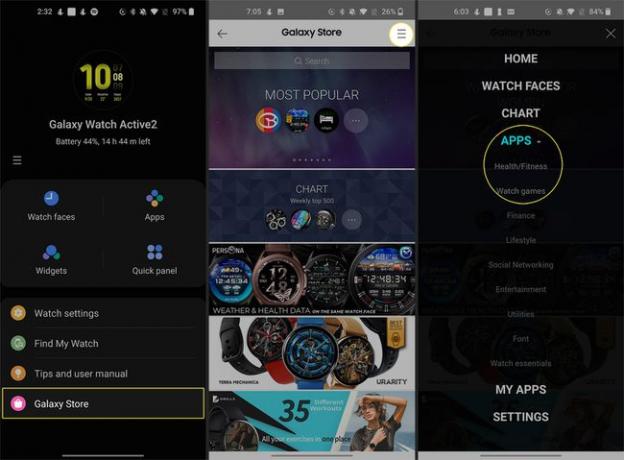
Voit ladata tietyn sovelluksen napauttamalla hakutulosta > Asentaa tai latauskuvake (alaspäin osoittava nuoli).
-
Valitse Hyväksyäja Lataa myöntää sovellukselle tarvittavat käyttöoikeudet.

Jos haluat mieluummin käyttää kelloa, selaa ja asenna sovelluksia Galaxy Storesta tai Play Kaupasta osoitteesta Sovellukset Galaxy Watchin näyttö. Napauta asianmukaista kauppakuvaketta ja napauta Asentaa sovelluksessa, jonka haluat ladata.
Sovellusten hallinta Galaxy Watchissa
Kun olet ladannut sovelluksia laitteellesi, Galaxy Wearable -sovellus tarjoaa nopean mukauttamisen.
alkaen Sovellukset laatta, aseta sovelluskohtaiset asetukset, mukaan lukien:
- Pyörivä tai listanäkymä.
- Mukautettu tai uusin-ensimmäinen järjestely.
- Sovellusasetukset, jos saatavilla.
- Piilotetut sovellukset osoitteesta Hallinnoi sovelluksia näyttö.
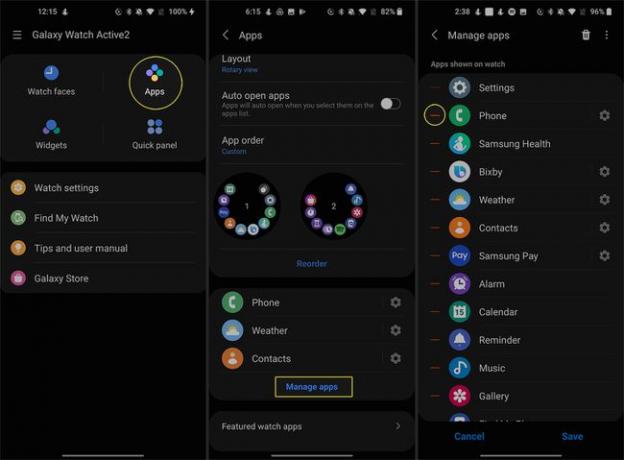
Voit myös poistaa sovelluksia Wearable-sovelluksessa napauttamalla Sovellukset > Hallinnoi sovelluksia > roskakori kuvake > Poista asennus.
Kuinka saan Google-sovellukset Samsung Galaxy Watch -kellooni?
Jos sinulla on Samsung Galaxy Watch4 tai Watch4 Classic, pääset helposti käyttämään Google-sovelluksia, kuten Google Mapsia, joka on esiasennettu.
Toisin kuin aikaisemmat mallit, Watch4 toimii Wear OS Powered by Samsung -käyttöjärjestelmällä. Tämä uusi ekosysteemi yhdistää Tizen OS ja Wear OS -käyttöjärjestelmät.
Jos sinulla on Tizen OS Galaxy Watch, saatat löytää onnea Galaxy Storen apuohjelmista, joiden avulla voit käyttää Googlen palveluita. Yksi esimerkki on G-Voice Assistant, jonka avulla voit käyttää Google Assistantia Bixbyn sijaan.
Galaxy Storen sijaan Watch4 toimii yksinomaan Play Kaupan kanssa. Voit etsiä Google Play -kaupasta ja lisätä Google-sovelluksia napauttamalla Store Galaxy Wearable -sovelluksessa tai avaa Play Kauppa suoraan kellostasi.
Joissakin Google Play Kaupan sovelluksissa on mahdollisuus ladata suoraan puhelimeesi ja kelloosi samanaikaisesti, kun ne ovat yhteydessä toisiinsa. Etsi avattavan valikon nuolta Play Kaupasta sovelluksista, joilla on Galaxy Watch -vastine.
Voitko lisätä Facebookin Samsung-kelloon?
Vaikka Samsung Galaxy -kelloille ei ole virallista Facebook-sovellusta, voit ladata sovelluksen sivulta.
Jos haluat kiertotavan, voit ottaa Facebook Messenger -ilmoitukset käyttöön Galaxy Watchissasi, jotta et koskaan jää paitsi. Varmista, että sinulla on uusin versio sekä Messenger- että Galaxy Wearable -sovelluksista.
Napauta Kellon asetukset > Ilmoitukset.
Siirrä kytkin kohtaan Päällä sijainti vieressä Ilmoitukset jos se on poistettu käytöstä.
-
Napauta Sovellukset, joista saat ilmoituksia > Kaikki > ja siirrä kytkin Messengerin viereen.
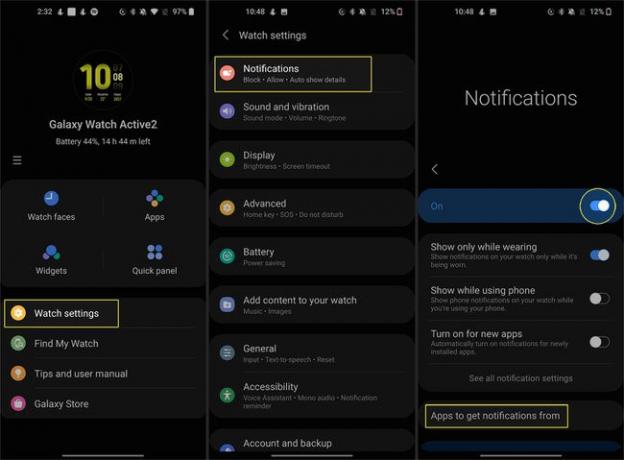
Kuinka lataan sovelluksia sivulta Galaxy Watchiin?
Jos haluat ladata sivulta sovelluksia, joita ei ole saatavilla Galaxy Storesta tai Play Kaupasta, voit ottaa käyttöön kehittäjätilan ja sallia tuntemattomien sovellusten asennukset.
Mene asetukset > Tietoja Watchista > Ohjelmisto Galaxy Watchissasi.
-
Napauta Ohjelmisto versio viisi kertaa.
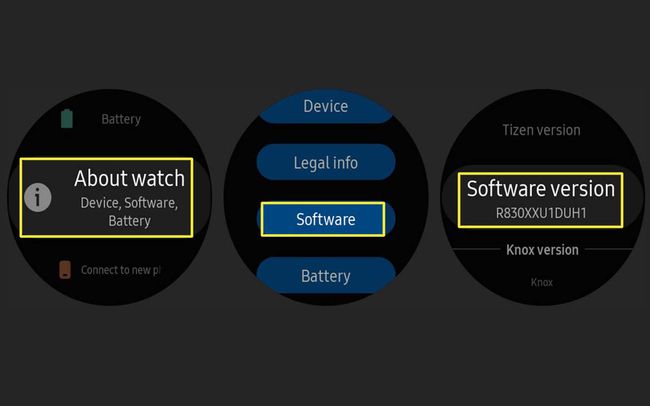
Tulet näkemään Kehittäjätila käytössä ja a Kehittäjäasetukset jakso alkaen asetukset.
-
Palaa kohtaan Tietoja Watchista asetukset ja ota virheenkorjaustila käyttöön, jos et ole jo tehnyt niin.
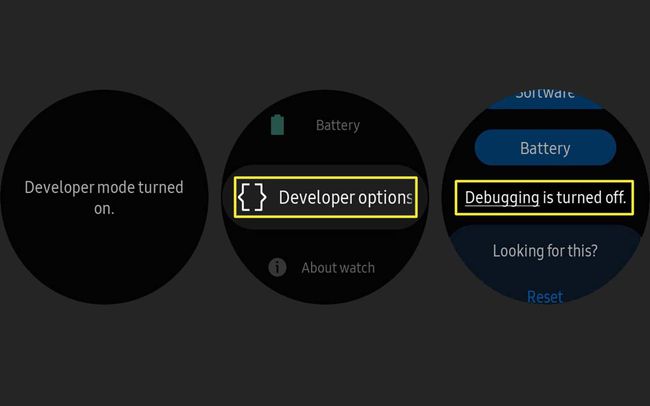
-
Valitse Wearable-sovelluksessa Kellon asetukset > Tietoja Watchista > Asenna tuntemattomia sovelluksia.
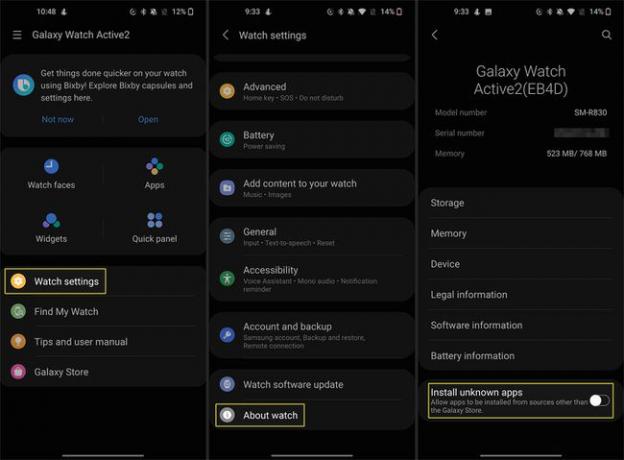
FAQ
-
Kuinka suljen sovelluksia Galaxy Watchissani?
paina Koti -painiketta ja napauta Viimeaikaiset sovellukset -kuvake (päällekkäiset ympyrät). Pidä sovellusta painettuna ja pyyhkäise ylös tai valitse sovellus ja napauta kiinni (-) -kuvaketta (mallistasi riippuen). Sulje kaikki sovellukset napauttamalla Sulje kaikki Viimeisimmät sovellukset -osion alareunassa.
-
Kuinka poistan sovelluksia Galaxy Watchistani?
paina Koti painiketta, napauta Viimeaikaiset sovelluksetja kosketa sitten sovellusta pitkään. Napauta Poistaa (-) ponnahdusvalikosta ja napauta sitten Hyväksyä (✓).
-
Kuinka järjestän Galaxy Watchin sovellukset uudelleen?
Avaa Galaxy Wearable -sovellus puhelimessasi ja siirry kohtaan Koti -välilehti. Napauta Sovellukset > Järjestä uudelleenja vedä ne haluamaasi paikkaan pitämällä sovelluksiasi painettuna. Kun olet tyytyväinen, napauta Tallentaa. Voit näyttää uusimmat sovellukset ensin napauttamalla Sovellusjärjestys > Viimeisin ensin.
-
Kuinka päivitän Galaxy Watch -kelloni?
Vastaanottaja päivitä Samsung Galaxy Watch, avaa Galaxy Wearable -sovellus puhelimessasi ja siirry kohtaan Koti -välilehteä, vieritä sitten alas ja napauta Tietoja kellosta > Päivitä kellon ohjelmisto.
